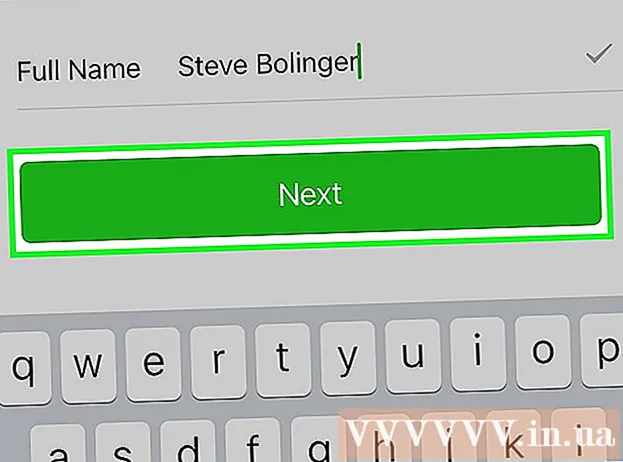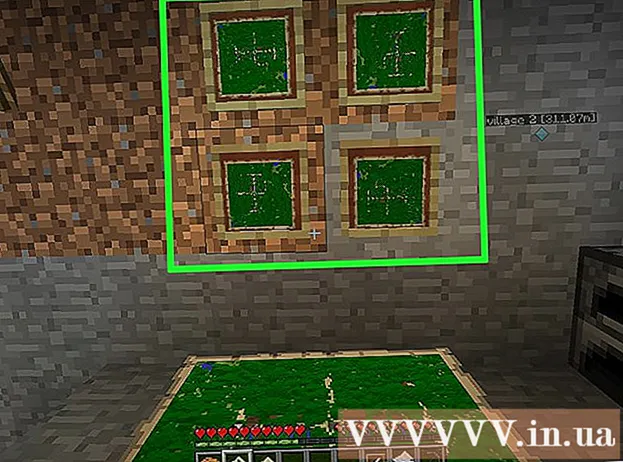Autor:
Lewis Jackson
Data E Krijimit:
13 Mund 2021
Datën E Azhurnimit:
1 Korrik 2024

Përmbajtje
Facebook ka zhvilluar një aplikacion të dedikuar Messenger për pajisjet mobile që ju lejon të bisedoni me miqtë tuaj në Facebook. Facebook Messenger, ose thjesht Messenger, është një aplikacion i pavarur i mesazheve që zëvendëson tiparet e mesazheve të Facebook. Me Messenger, ju mund të përdorni veçori më të përparuara të bisedës, të tilla si zgjedhja e ngjyrave të mesazheve ose ndryshimi i emojive. Messenger përditësohet rregullisht me karakteristika të reja, duke përfshirë transferimin e parave, krijimin e chatbot, rezervimin e një udhëtimi dhe ndarjen e fotografive që bëni me miqtë tuaj vetëm me një prekje përmes Photo Magic.
Hapat
Pjesa 1 nga 12: Instaloni Messenger
Hapni artikullin App Store në pajisjen tuaj celular. Mund të merrni aplikacione Messenger për iPhone, iPad, iPod Touch, Android dhe Windows Phone. Hapni dyqanin e aplikacioneve në pajisjen tuaj për të kërkuar dhe shkarkuar aplikacionin.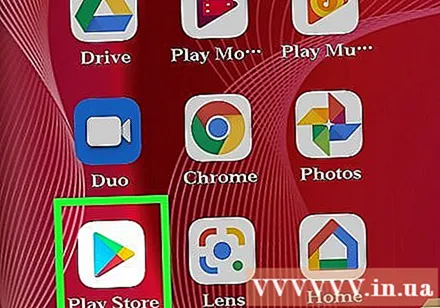
- Ju gjithashtu mund të hyni në faqen e dyqanit të aplikacioneve Messenger direkt duke hapur seksionin Mesazhet e Facebook.
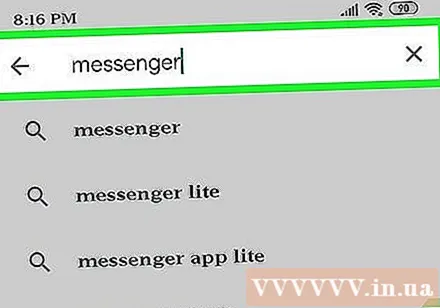
Kërkoni për fjalë kyçe "Lajmëtar."Rezultate të shumëfishta do të shfaqen nën emrin" Messenger ".
Instaloni aplikacionin Messenger nga Facebook. Kontrolloni informacionin e prodhuesit në lidhje me aplikacionet në listë dhe gjeni aplikacionet zyrtare të Facebook. Klikoni "Install" për të shkarkuar dhe instaluar aplikacionin.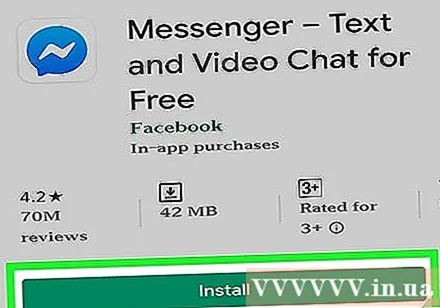
- Pajisja juaj duhet të lidhet me një rrjet pa tel për të shkarkuar aplikacionin.
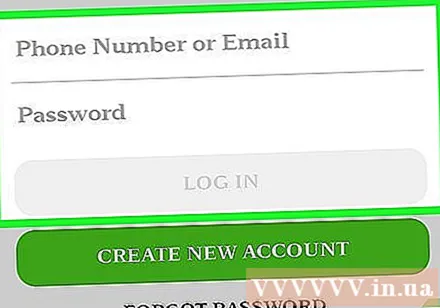
Hyni në Messenger. Kur të hapni Messenger, do të merrni një kërkesë të shpejtë për t'u identifikuar me llogarinë tuaj në Facebook. Nëse pajisja juaj ka të instaluar aplikacionin Facebook, nuk keni nevojë të futni informacionin tuaj personal të hyrjes.- Nëse nuk keni një llogari në Facebook, mund të përdorni numrin tuaj personal të telefonit për të krijuar një llogari të veçantë në Messenger. Kjo ju lejon të bisedoni me njerëzit që po përdorin Messenger në kontaktet tuaja, por ju nuk keni qasje në bisedat në Facebook. Klikoni mbi fjalët "Jo në Facebook" në ekranin e hyrjes për të krijuar një llogari në Messenger. Kjo karakteristikë nuk zbatohet për të gjitha rajonet.
Pjesa 2 nga 12: Bisedoni me miqtë
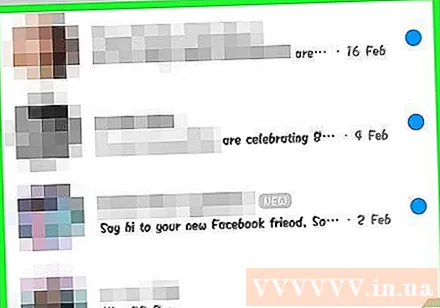
Shihni bisedat në Facebook. Kur të lëshoni Messenger, do të shihni të gjitha mesazhet tuaja me zë në Facebook nën skedën e Fundit. Klikoni në çdo kuti postare për t'i hapur ato.
Filloni një bisedë të re. Për të krijuar një mesazh të ri, klikoni në butonin "Mesazh i ri" nga skeda e fundit: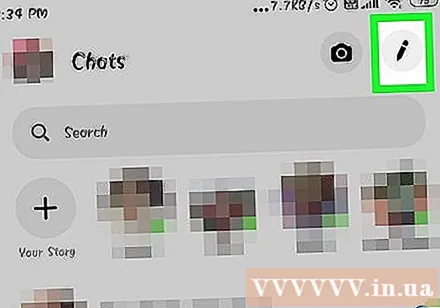
- iOS - Trokitni lehtë mbi butonin Mesazh i ri në këndin e sipërm të djathtë.
- Android - Prekni shenjën plus "+" në këndin e poshtëm djathtas dhe zgjidhni "Shkruaj mesazh". (Fut mesazhin)
Shto miq në bisedë. Pas krijimit të një mesazhi të ri, do të shfaqet një listë e miqve me të cilët bashkëveproni më shumë. Ju mund të zgjidhni një mik nga kjo listë ose të përdorni shiritin e kërkimit në krye për të gjetur këdo në listën e miqve ose kontakteve tuaja. Mund të shtoni edhe grupe të reja.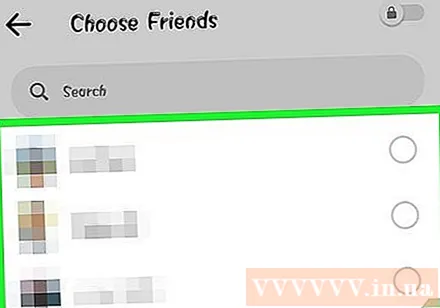
- Mund të vendosni një emër për t'i shtuar një shoku, pasi të keni zgjedhur marrësin e parë.
Futni mesazhin tuaj. Nën bisedë është kutia e tekstit "Shkruaj një mesazh". Klikoni në tekst nëse tastiera nuk shfaqet.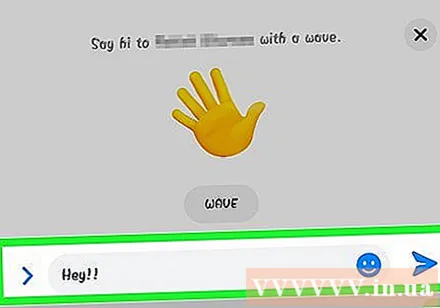
- Ndryshe nga SMS, numri i karaktereve që mund të përdorni në Messenger nuk është i kufizuar (rreth 20,000 karaktere).
Klikoni në butonin "emoji" (emoticon) për të futur emoticon. Ky buton do të shndërrojë tastierën në ekran në një tastierë emoji. Mund të rrëshqitni majtas ose djathtas për të parë kategori të ndryshme dhe lëvizni lart e poshtë për të parë emoji-t në secilën kategori.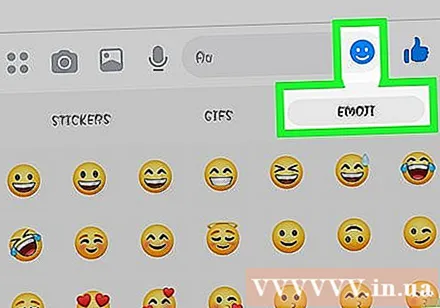
- iOS - Shtypni butonin Smiley smiley në anën e majtë të shiritit hapësinor. Shtypni "ABC" për t'u kthyer në tastierën e rregullt.
- Android - Butoni emoji është në të djathtë të fushës së tekstit dhe duket si katër buzëqeshje të rregulluara në një shesh. Shtypni butonin për të hapur tastierën emoji dhe shtypni përsëri për t'u kthyer në tastierën e rregullt.
Shtypni butonin Like për të dërguar ikonën e gishtit të madh. Nëse nuk keni shtypur ende tekst, do të shihni një buton Pëlqej pranë fushës së tekstit. Klikoni në ikonën për të dërguar shpejt butonin Pëlqej kur të merrni një mesazh interesant nga miqtë tuaj. Butoni Like do të dërgohet sapo të prekni.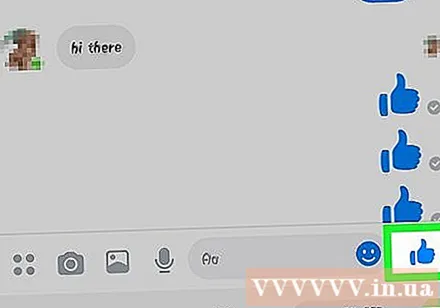
- Shtypni dhe mbani shtypur butonin Like për të rritur madhësinë e ikonës së gishtit të madh. Nëse mbani butonin Like për shumë kohë, ai do të "zhduket".
Trokitni butonin ⓘ (Android) ose emrin e bisedës (iOS) për të ndryshuar ngjyrat, emoji dhe cilësimet e tjera. Mund të ndryshoni disa cilësime të lidhura me bisedën në ekran. Vini re se të gjithë ata që janë duke biseduar me ju do ta shohin këtë ndryshim.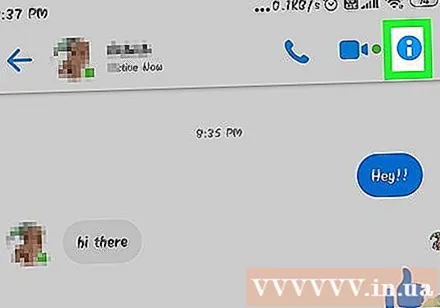
- Trokitni lehtë mbi "Njoftimet" për të aktivizuar ose çaktivizuar njoftimet për një bisedë.
- Klikoni në "Ngjyra" për të ndryshuar ngjyrën e dialogut. Ky ndryshim do të shihet nga pjesëmarrësit e tjerë.
- Trokitni lehtë mbi "Emoji" për të caktuar një karakter të veçantë emoji në bisedë. Kjo veçori do të zëvendësojë butonin "Pëlqe".
- Klikoni në opsionin "Pseudonimet" për të vendosur pseudonime të ndryshme për miqtë tuaj. Kjo karakteristikë vlen vetëm për bisedën aktuale.
- Klikoni "Shiko Profilin" për të parë profilet e miqve tuaj në Facebook.
Shikoni sa kanë lexuar të tjerët. Një rreth me një avatar të vogël përgjatë anës së djathtë të bisedës do t'ju tregojë se ku personi e lexon mesazhin. reklamë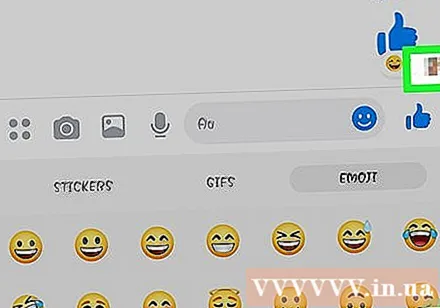
Pjesa 3 nga 12: Dërgimi i imazheve, ngjitësve, animacioneve GIF dhe shënimeve audio (shënime zanore)
Shtypni butonin Kamera për të marrë dhe dërguar foto ose video. Mund të përdorni kamerën e pajisjes tuaj për të marrë dhe dërguar me të shpejtë fotografi te marrësit në bisedë. Ju duhet të lejoni që aplikacioni Messenger të ketë qasje në kamerën dhe hapësirën ruajtëse të pajisjes.
- Trokitni lehtë mbi ikonën e rrethit për të bërë një foto. Prekni dhe mbani rrethin për të regjistruar një video. Mund të regjistroni video me një gjatësi maksimale prej 15 sekondash. Për të anuluar mënyrën e regjistrimit, lëvizni gishtin tuaj nga butoni i diafragmës.
- Klikoni në butonin Kamera në këndin e poshtëm të ekranit për të kaluar midis kamerave të përparme dhe të pasme.
- Shtypni butonin "Dërgo" pasi të bëni një foto ose regjistroni një video për ta dërguar në bisedë.
Zgjidhni ikonën "Galeria" për të dërguar foton nga pajisja juaj. Ju mund ta përdorni këtë buton për të gjetur fotot e ruajtura në kameran e pajisjes suaj dhe për t'i dërguar ato në bisedë.
- Prekni foton për të dërguar dhe shtypni butonin "Dërgo" për të dërguar imazhin.
- Mund të zgjidhni ikonën "Laps" për të vizatuar dhe shkruar në një imazh para se ta dërgoni.
Klikoni në ikonën Smiley (buzëqeshje) për të dërguar ngjitësen (ngjitësen). Mund të futni shumë afishe të disponueshme në Facebook Messenger. Rrëshqisni shiritin e mbajtëses së ngjitësit majtas dhe djathtas për të parë paketat e ndryshme të ngjitëseve.
- Trokitni mbi çdo ngjitje për ta dërguar menjëherë.
- Shtypni dhe mbani një afishe për të parë përmbajtjen e saj. Shumë ngjitje janë krijuar si animacione.
- Zgjidhni shenjën "+" në këndin e sipërm të djathtë të kornizës së ngjitëses për të hyrë në Sticker Store dhe për të parë ngjitësen e re. Ka shumë pako afishesh të ndryshme të disponueshme falas.
Klikoni në butonin GIF për të gjetur dhe dërguar animacione GIF. Imazhet GIF janë një format i zakonshëm i skedarit të imazhit i krijuar me animacione të shpejta. Messenger ju lejon të kërkoni për GIF të ruajtura në disa faqe të njohura GIF dhe t'i dërgoni shpejt në një bisedë. Disa GIF që janë në trend për momentin do të shfaqen kur të hapni këtë skedë.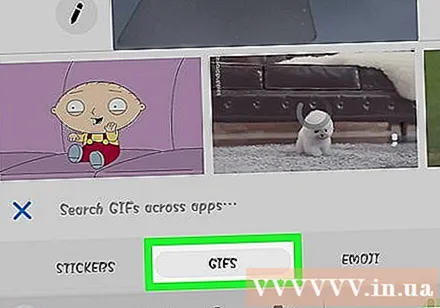
- Kërkoni për GIF që dëshironi të përdorni. Për shembull, nëse doni të dërgoni një GIF në Battlestar Galactica, shkruani "battlestar" në fushën e kërkimit.
- GIF do të dërgohet menjëherë në bisedë kur prekni ikonën.
Trokitni lehtë mbi ikonën e Mikrofonit (mikrofon) për të dërguar shënime zanore. Ju mund të regjistroni shënime zanore që njerëzit në bisedë mund t'i dëgjojnë në kohën e tyre të lirë. Nëse pajisja që po përdorni ka një ekran të vogël, së pari prekni ikonën "...".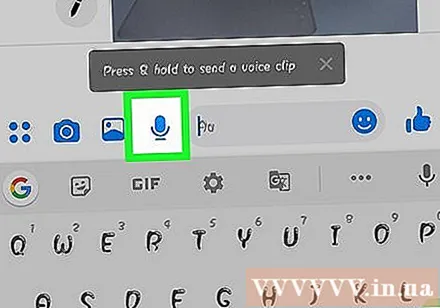
- Shtypni dhe mbani shtypur butonin Regjistro për të filluar regjistrimin e memoit tuaj zanor. Lironi dorën tuaj për të dërguar menjëherë regjistrimin. Lëvizni gishtin nga butoni i regjistrimit për të anuluar mesazhin.
Aktivizoni Photo Magic në mënyrë që Messenger të njohë fytyrat e miqve që shfaqen në foto. Photo Magic skanon të gjitha fotot e marra nga kamera e telefonit tuaj edhe nëse nuk po përdorni Messenger dhe përpiqet të përputhë fytyrat e njohura me miqtë tuaj në Facebook. Më pas do të merrni një njoftim dhe menjëherë mund ta dërgoni foton me anë të Messenger tek njerëzit e etiketuar në foto.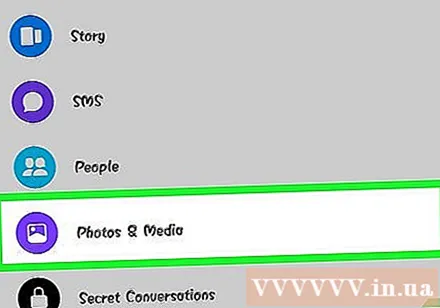
- Hapni skedën Cilësimet ose Profilin në Messenger.
- Zgjidhni "Fotografitë & Media". (Foto & Automjet)
- Zgjidhni tiparin "Photo Magic" dhe më pas aktivizoni.
- Hapni njoftimin që shfaqet kur bëni një foto të mikut tuaj. Shtypni butonin "Dërgo" për të dërguar foton përmes dritares së bisedës Messenger tek njerëzit e etiketuar në foto.
Pjesa 4 e 12: Thirrja dhe Thirrja Video
Hapni një bisedë me personin që dëshironi të telefononi. Mund të bëni thirrje falas telefonike ose video me këdo që përdor aplikacionin Messenger. Për shembull: Kur hapni një bisedë me Nam dhe butoni i thirrjes është gri në krye të ekranit, ose shihni mesazhin "Fto Nam në Messenger", (Fto Nam për të përdorur Messenger,), ai person nuk po e përdor atë. Aplikacioni Messenger dhe nuk mund të bëjë telefonata.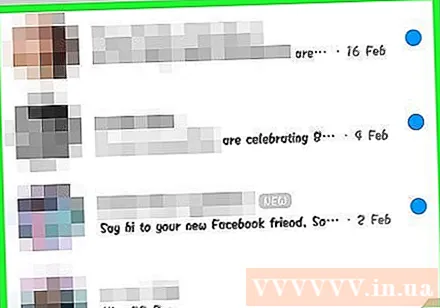
- Ju mund të shihni se cilat kontakte po përdorin Messenger duke vëzhguar ikonën në cep të fotos së profilit të tyre. Nëse shihni ikonën e rrufesë të Messenger, atëherë ata po përdorin Messenger. Nëse shihni ikonën e Facebook, ata po përdorin mesazhe në Facebook përmes faqes në internet.
Shtypni butonin Telefonatë ose Telefonatë Video për të bërë telefonatën. Messenger do të fillojë komunikimin me marrësin. Pajisja e tyre do të bjerë, për sa kohë që ka njoftimet e thirrjeve të aktivizuara dhe një lidhje interneti.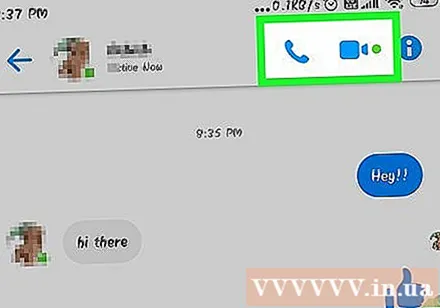
Bisedoni sa të doni. Nuk ka asnjë tarifë për përdorimin e Messenger, por do të duhet të përdorni të dhënat tuaja mobile nëse nuk lidheni në rrjetin pa tel. Një bisedë me video mund të kullojë shpejt të dhënat celulare, kështu që përpiquni të kufizoni bisedat me video kur lidheni me një rrjet Wi-Fi. reklamë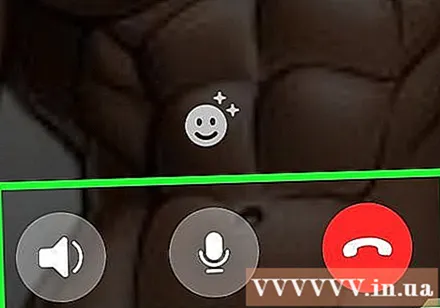
Pjesa 5 nga 12: Ndani vendndodhjen tuaj aktuale me miqtë
Hap një bisedë. Ju mund ta dërgoni vendndodhjen tuaj në bisedë në mënyrë që miqtë tuaj t'ju gjejnë lehtësisht. Ky opsion është i dukshëm vetëm kur keni qasje në një seancë bisede.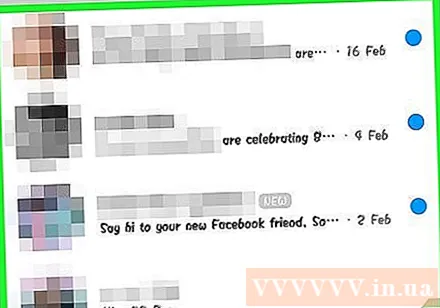
Klikoni në ikonën ’... "(elipsat), më pas zgjidhni" Vendndodhja ". (Vendndodhja) Aktivizoni modalitetin e vendndodhjes nëse merrni njoftime nga Messenger.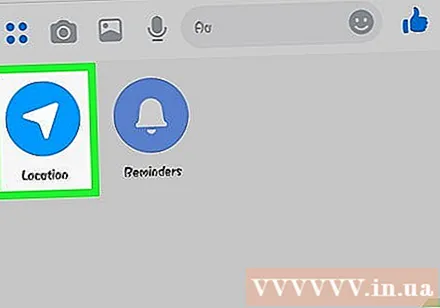
Zhvendosni ikonën e kunjit (pin) në vendin që dëshironi të ndani. Kur harta hapet për herë të parë, pin-i është në vendndodhjen tuaj aktuale. Ju mund ta lëvizni hartën rreth kunjit për të zgjedhur dhe shpërndarë një vendndodhje tjetër.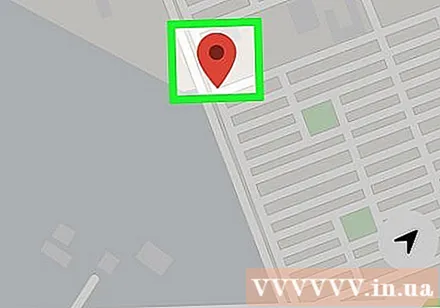
- Ju mund të zgjidhni nga vendet e afërta në listën më poshtë, ose të përdorni fushën e kërkimit në krye të ekranit për të kërkuar vendndodhje specifike.
- Shtypni shenjën plus ose butonin e shigjetës për të kthyer ikonën e kunjit në vendndodhjen tuaj aktuale.
Shtypni butonin "Dërgo" për të dërguar vendndodhjen e pinit. Imazhet e hartës shfaqen në bisedë me vendndodhjen e gozhduar, si dhe vendndodhjet që keni zgjedhur. Harta hapet në ekran të plotë kur marrësi e prek atë, duke i lejuar ata të marrin udhëzime për navigim. reklamë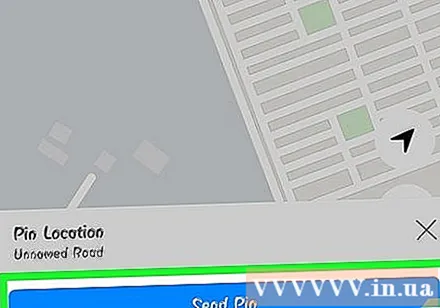
Pjesa 6 nga 12: Bërja e pagesave përmes Messenger
Hapni Cilësimet (për iOS) ose Profilin (për Android). Ju mund të dërgoni dhe merrni para përmes Messenger dhe gjithçka që ju nevojitet është një kartë debiti e vlefshme. Për të filluar, duhet të jepni informacion në kartën tuaj. Ky hap do t'ju lejojë të transferoni dhe merrni para nga llogaria juaj bankare.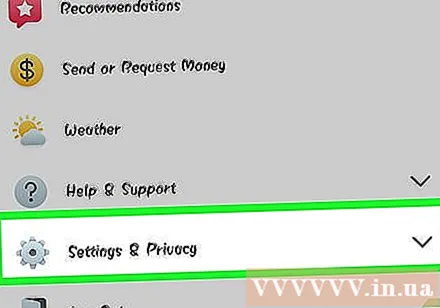
Klikoni "Pagesat" në menunë e cilësimeve. Ekrani i pagesës do të shfaqet.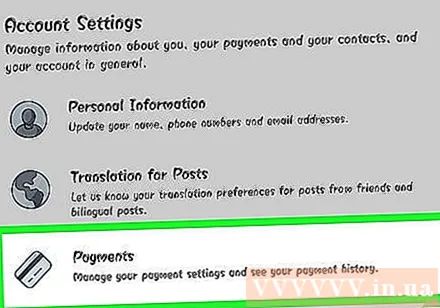
Shtypni "Shto Kartelë të Re Debi.’ (Shtoni një kartë të re debiti) Kjo është mënyra e vetme e pagesës e mbështetur nga Messenger. Ju duhet një kartë debiti ose kartë krediti e lëshuar nga një bankë e lëshuar nga një union krediti për të dërguar ose marrë para. Kartat e kreditit, kartat e debitit të parapaguar dhe PayPal nuk mbështeten në këtë rast.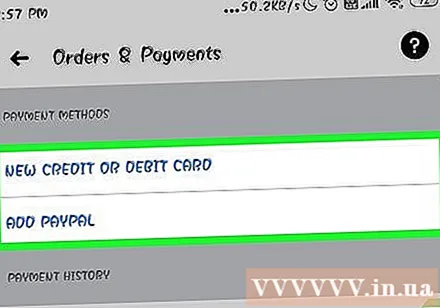
- Do të të duhet një kartë debiti për të dërguar dhe marrë para.
Vendosni informacionin në kartën e debitit. Vendosni numrin e kartës tuaj të debitit, datën e skadimit, kodin e sigurisë në pjesën e pasme dhe kodin ZIP. Klikoni "Ruaj" për të shtuar kartën në llogarinë tuaj.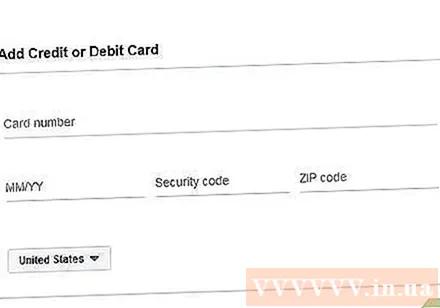
- Messenger mbështet vetëm banka të caktuara dhe karta juaj e debitit mund të jetë ndër të pa mbështeturat.
Hapni një bisedë me personin që dëshironi të dërgoni dhe merrni para nga / nga ai person. Tani që karta është shtuar, ju mund të filloni të dërgoni dhe merrni para. Mund të keni një bisedë të hapur me një person ose me një grup.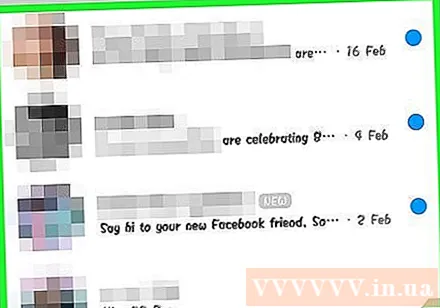
- Klikoni mbi ’... "dhe pastaj kliko" Pagesat ". Kjo do të hapë opsionet e dërgimit dhe marrjes.
- Nëse ka shumë njerëz në bisedë, do t'ju kërkohet të zgjidhni një para se të vazhdoni.
- Vendosni shumën që dëshironi të dërgoni ose merrni. Mund të klikoni në skedën "Paguaj" ose "Kërkesë" për të kaluar mes mënyrave. Vendosni shumën që dëshironi të dërgoni ose merrni nga ai person.
- Fut përmbajtjen (opsionale). Ju duhet të specifikoni arsyen e transferimit ose kërkesën për transferim. Ju lutemi zbatoni këtë metodë nëse pala tjetër nuk e di përmbajtjen e transaksionit.
Dorëzoni një kërkesë ose bëni një pagesë. Nëse pranoni të bëni transaksionin, klikoni "Next" për të paraqitur kërkesën tuaj për pagesë. Sapo pranuesi të miratojë (dhe të ketë vendosur pagesa për llogarinë e tij), fondet do të fillojnë të rrjedhin. Mund të duhen tre ditë që fondet të shfaqen në llogarinë tuaj bankare. reklamë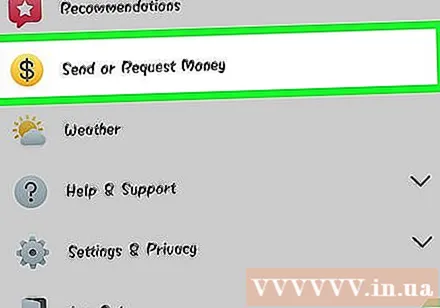
Pjesa 7 e 12: Rezervimi i një Uber ose Lyft Ride
Hap një bisedë me dikë. Ju mund të kërkoni udhëtime nga Uber dhe Lyft gjatë bisedave në Messenger. Përmes kësaj widget, miqtë do të dinë për rrugën tuaj, si dhe mund të rezervoni një makinë për dikë. (Aktualisht në Vietnam, kjo pajisje nuk është mbështetur ende.)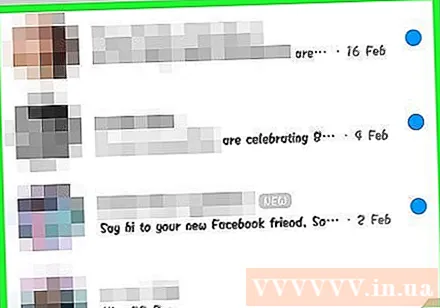
- Ju duhet një llogari Uber ose Lyft për të përdorur këtë veçori dhe do t'ju kërkohet të krijoni një nëse nuk e keni.
- Mund të hapni gjithashtu biseda të drejtpërdrejta me chat chat-et Uber ose Lyft. Filloni një bisedë të re me një bot Uber ose Lyft dhe më pas vazhdoni siç udhëzohet.
- Klikoni në ikonën ’... "dhe zgjidhni" Transportin ". (Transporti) Pastaj do të shfaqet lista e rezervimeve të makinave.
- Zgjidhni shërbimin që dëshironi të përdorni. Aktualisht ju mund të zgjidhni midis Uber dhe Lyft (nëse rajoni juaj ka në dispozicion). Do t'ju duhet akoma një llogari për këtë shërbim. Ju nuk do ta shihni këtë mundësi nëse vazhdoni drejtpërdrejt përmes bisedës me një chatbot.
- Nëse nuk keni një llogari Uber ose Lyft, do të duhet të krijoni një të tillë dhe të shtoni informacionin e pagesës.
- Lejoni që shërbimi që keni zgjedhur të ketë qasje në llogarinë tuaj të Messenger. Ky është një hap i domosdoshëm që ju të lidheni me shërbimin e transportuesit përmes aplikacionit Messenger.
- Zgjidhni llojin e automjetit që dëshironi. Në varësi të vendndodhjes dhe shërbimit të zgjedhur, ju mund të zgjidhni nga një larmi automjetesh. Përdorni skedat për të kaluar para dhe mbrapa dhe kontrolloni me faqen e internetit të kompanisë së kamionëve për të parë ndryshimin midis tyre.
- Vendosni pikën e dëshiruar të marrjes. Vendndodhja juaj aktuale do të jetë vendndodhja e paracaktuar. Ju mund ta ndryshoni këtë vendndodhje kudo, e cila është e dobishme kur duhet të rezervoni një udhëtim për dikë tjetër.
- Vendosni destinacionin e dëshiruar. Ju duhet të futni destinacionin para se të bëni rezervimin.
- Klikoni "Kërkesë" për të rezervuar makinën. Koha e mbërritjes do të varet nga faktorët lokalë. Pagesa përpunohet përmes informacionit të pagesës të ruajtur në shërbimin e udhëtimit, ose përmes kartës së debitit të lidhur me llogarinë tuaj të Messenger.
- Gjeni faturat e udhëtimit në bisedë me shërbimin e makinës. Pas rezervimit, do të merrni një mesazh konfirmimi nga bot-i i bisedës i shërbimit të automjetit. Ju do të gjeni të gjitha faturat e udhëtimeve tuaja këtu, si dhe të jeni në gjendje të bisedoni me mbështetjen e klientëve nëse është e nevojshme.
- Këtë bisedë mund ta gjeni nën skedën e fundit.
Pjesa 8 nga 12: Shtimi i më shumë aplikacioneve në Messenger
Hap një bisedë me dikë. Messenger ju lejon të instaloni një larmi aplikacionesh që janë krijuar për të punuar me Messenger. Ju mund ta bëni këtë me çdo bisedë.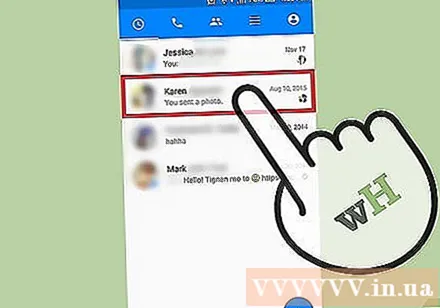
Klikoni në ikonën ’... "Do të shfaqen mundësi shtesë bisede.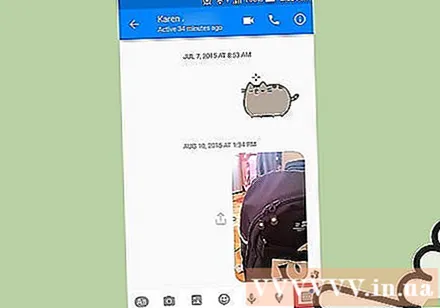
Shkoni nëpër listën e aplikacioneve të disponueshme. Mund të lëvizni poshtë për të parë një listë të të gjitha aplikacioneve që do të punojnë me Messenger. Disa aplikacione janë aplikacione të pavarura që mund të integrohen me Messenger, ndërsa të tjerët janë krijuar posaçërisht për të.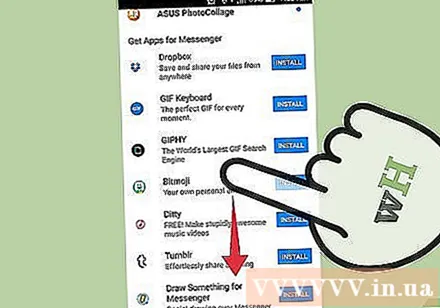
- Disponueshmëria e secilit aplikacion do të jetë e ndryshme në varësi të pajisjes që përdorni.
Klikoni "Install" ose "Open" për të hapur faqen e dyqanit të aplikacioneve. Të gjitha aplikacionet për Messenger janë instaluar nga dyqani i aplikacioneve të pajisjes.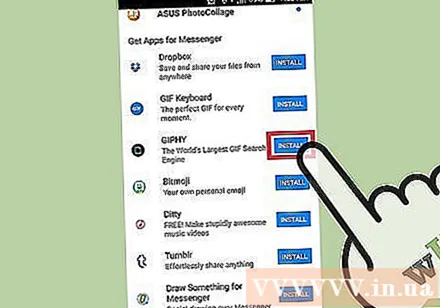
Instaloni aplikacione. Shtypni "Merr" ose "Instalo" dhe instaloni të njëjtën zgjatje si çdo aplikacion tjetër në pajisjen tuaj.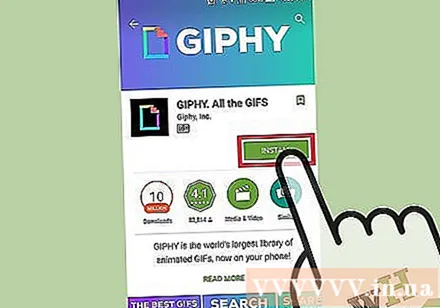
Shtypni përsëri butonin ’... "në bisedën e Messenger. Një pikë blu që shfaqet në të do të tregojë se opsionet e reja janë në dispozicion.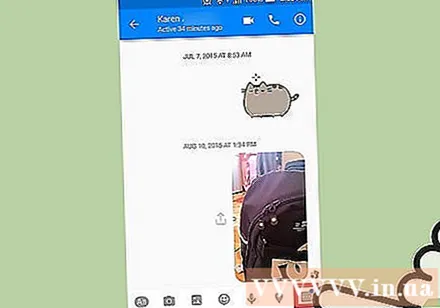
Klikoni në shtesën. Këto widget janë renditur në krye të ekranit. Kjo do të hapë aplikacionet në pajisjen tuaj.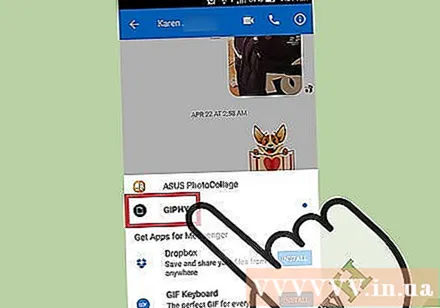
Përdorni aplikacionin. Aplikacione të ndryshme do të bëjnë funksione të ndryshme, por shumica e tyre përfshijnë krijimin e përmbajtjes së mesazhit që do të dërgoni. Referojuni udhëzimeve nga faqja e mbështetjes së aplikacionit për mënyrën se si të përfitoni sa më shumë prej tij.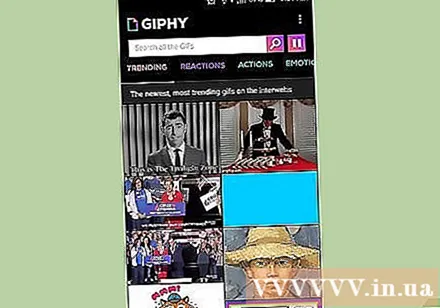
Klikoni në butonin "Dërgoji Messenger". Vendndodhja e tekstit dhe saktësia e procesit do të ndryshojnë në varësi të aplikacionit, por zakonisht mund ta dërgoni përsëri te Messenger me përmbajtjen që keni krijuar direkt.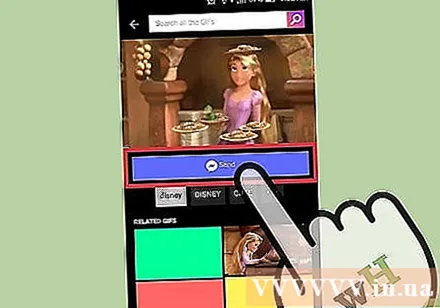
Trokitni lehtë mbi ikonën "Dërgo" në Messenger për të dërguar atë që keni krijuar në një aplikacion tjetër. Ju do të merrni një pamje paraprake të përmbajtjes përpara se ta paraqisni atë. reklamë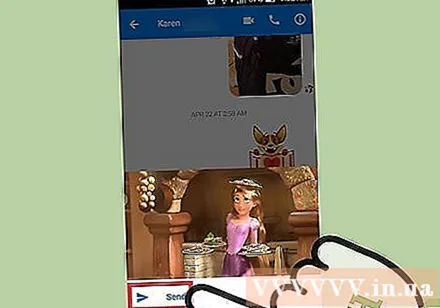
Pjesa 9 nga 12: Bisedoni me Chatbots
Gjeni një chatbot me të cilin dëshironi të flisni. Bot-bisedat janë një mënyrë në të cilën përdoruesit mund të bashkëveprojnë me kompani dhe organizata pa trajtuar telefonata ose duke pritur përgjigje nga postat elektronike. Mbështetja e Chatbot sapo ka filluar të hapet dhe vetëm një pjesë e vogël përdoren në këtë moment. Këtu janë disa nga chat-robotët në dispozicion: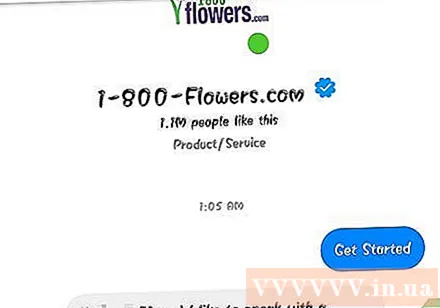
- CNN - m.me/cnn
- Gazeta Wall Street Journal - m.me/wsj
- Ponço - m.me/hiponcho
- 1-800-lule - m.me/1800 lule
- Pranvera - m.me/springNYC
Hapni seksionin "Njerëzit" të aplikacionit Messenger. Të gjithë kontaktet tuaja ekzistuese do të shfaqen.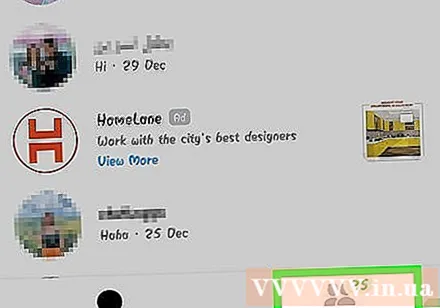
Kërkoni për chatbot që dëshironi të shtoni. Një chatbot i gatshëm për të kontaktuar do të jetë në listën "Bots". Karakteristika e kërkimit nuk është vërtet e besueshme ende, kështu që është më e thjeshtë të shkosh në faqen e internetit të chatbot (për shembull,) në një shfletues celular dhe të zgjedhësh të hapësh lidhjen në Messenger. Pastaj do të hapet një dritare e bisedës së drejtpërdrejtë.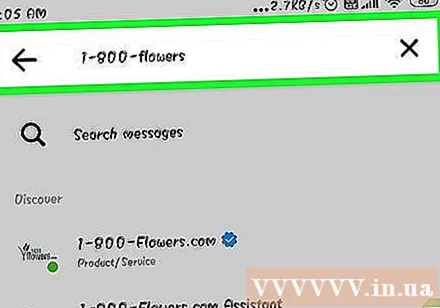
Filloni të bisedoni me chatbot. Gjërat do të bëhen më interesante. Chatbots do të përgjigjen bazuar në komanda specifike dhe fjalë kyçe, dhe aftësia e tyre për përpunimin e gjuhës natyrore është e kufizuar. Pra, tregohuni sa më specifik dhe përdorni vetëm disa fjalë të shkurtra. Testoni metoda të ndryshme për bot të ndryshëm.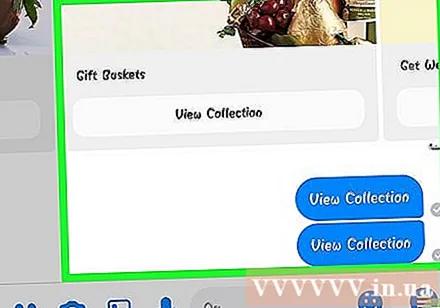
- Për shembull, kur përmendni "lajme të mëdha" në botin e CNN dhe atëherë do të merrni përgjigje për lajmet kryesore të ditës. Ju mund të shkruani fjalën kyçe "zgjedhje" dhe të merrni lajme në lidhje me zgjedhjet e ardhshme.
- Me 1-800 lule, ju mund të futni "lule porosie" për të parë disponueshmërinë dhe për të porositur në internet. Gjatë procesit të porositjes, mund të shtypni "ndryshoni mendje" për të anuluar porosinë.
Pjesa 10 nga 12: Rregullimi i njoftimeve në iOS
Hapni seksionin Cilësimet e aplikacionit. Mund të konfiguroni metodën e njoftimit të Messenger për mesazhet e reja te Settings. Klikoni në butonin "Cilësimet" në këndin e poshtëm të djathtë.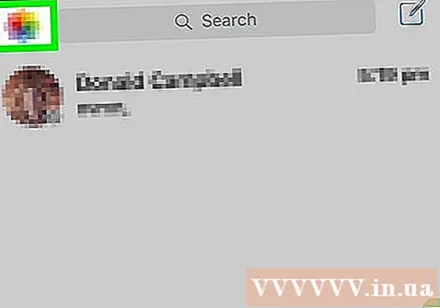
Shtypni "Njoftime.’ (Njoftimet) Cilësimet e njoftimit për aplikacionin Messenger do të hapen.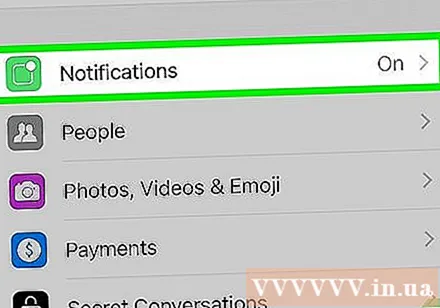
- Shënim: Ju nuk mund të çaktivizoni njoftimet plotësisht ose të ndryshoni cilësimet e zërit nga kjo shirit menuje. Ju mund të çaktivizoni njoftimet e Messenger vetëm nga Cilësimet siç udhëzohet.
Aktivizo / çaktivizo modalitetin e pamjes paraprake. Kjo ju ndihmon të përcaktoni informacionin e shfaqur në panelin e alarmit kur merrni mesazhe.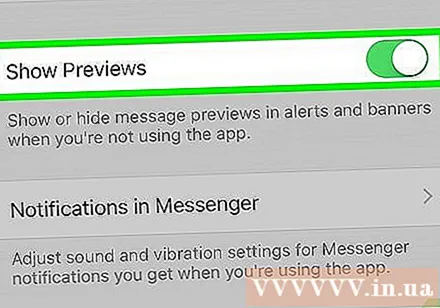
Hesht njoftimet për një periudhë kohe. Shtypni butonin "Hesht" për të heshtur tingullin e njoftimit për periudhën kohore të caktuar.Mund ta mbyllni në heshtje në intervale ose deri në mëngjesin tjetër (ora 9:00). Ju nuk mund t'i çaktivizoni njoftimet plotësisht në këtë mënyrë.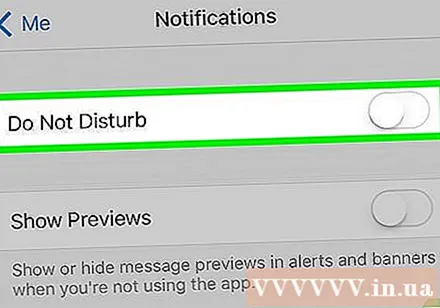
Klikoni në seksionin "Njoftimet në Messenger" për të vendosur opsionet në aplikacion. Messenger ka cilësimet e veta të njoftimit kur aplikacioni është i hapur dhe aktiv. Në këtë menu, mund të aktivizoni ose çaktivizoni modalitetin e zërit dhe të vibrimit për mesazhet e reja kur hapni aplikacionin.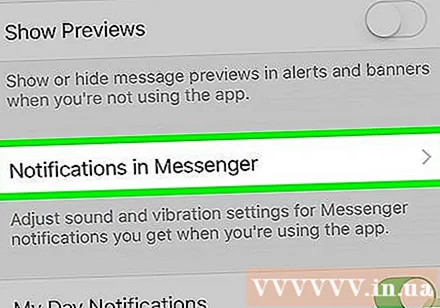
Hapni aplikacionin Cilësimet e pajisjes suaj për të ndryshuar opsionet e tjera të njoftimit. Kur dëshironi të ndryshoni mënyrën e shfaqjes së njoftimeve, pavarësisht nëse doni të ndizen ose çaktivizohen plotësisht, do të duhet të përdorni aplikacionin Cilësimet e pajisjes suaj iOS.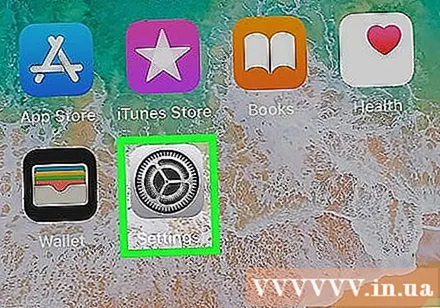
Klikoni në artikullin "Njoftimet" në listën e Cilësimeve. Do të shfaqet një listë e aplikacioneve.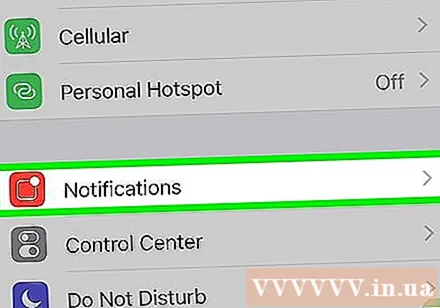
Klikoni "Messenger" në listën e aplikacioneve. Kjo do të hapë cilësimet e njoftimit për aplikacionin Messenger.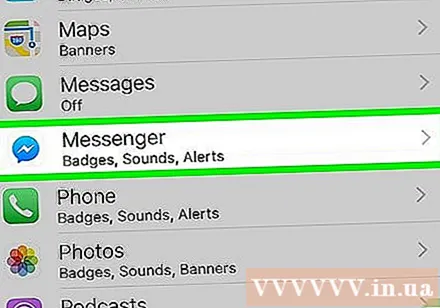
Aktivizoni / çaktivizoni njoftimet duke përdorur rrëshqitësin "Lejo njoftimet". Kjo do të çaktivizojë plotësisht njoftimet e aplikacionit Messenger.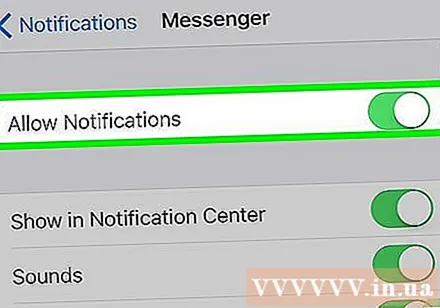
Aktivizo / çaktivizo cilësimet e tjera të njoftimit. Mund të instaloni akoma pa u varur nga statusi i njoftimeve të shfaqura në Qendrën e Njoftimeve, tingulli, ikona e aplikacionit për mesazhe të palexuara dhe statusi i shfaqjes së mesazheve. blloko ekranin. Mund të vendosni gjithashtu që mënyra e njoftimit të shfaqet ndërsa jeni duke përdorur një aplikacion tjetër në pajisjen tuaj. reklamë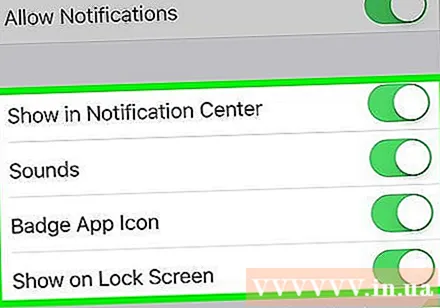
Pjesa 11 nga 12: Rregullimi i njoftimeve në Android
Hapni seksionin Profili i Aplikimit. Ju do të gjeni cilësimet e aplikacionit në këtë seksion, përfshirë opsionet e njoftimit. Klikoni në butonin "Profile" në këndin e sipërm të djathtë.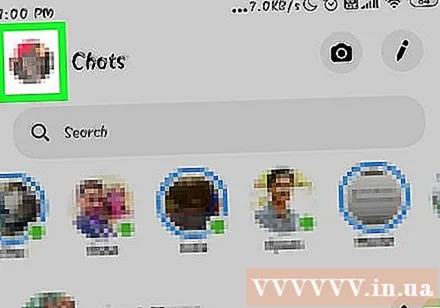
Klikoni zgjidhni "Njoftime & Tinguj.’ (Njoftimet dhe tingujt) Cilësimet e njoftimeve të aplikacionit Messenger do të hapen.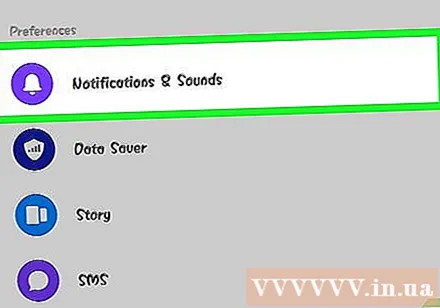
- Ju nuk mund t'i çaktivizoni njoftimet për Messenger plotësisht këtu. Do të duhet të përdorni aplikacionin Cilësimet e Android për të çaktivizuar njoftimet siç udhëzohet.
Aktivizo / çaktivizo pamjet paraprake të njoftimeve. Paraqitjet shfaqin emrin dhe përmbajtjen e mesazheve të marra rishtas në njoftimet. Çaktivizoni pamjen paraprake nëse nuk doni që këto informacione të shfaqen në ekranin tuaj të kyçjes.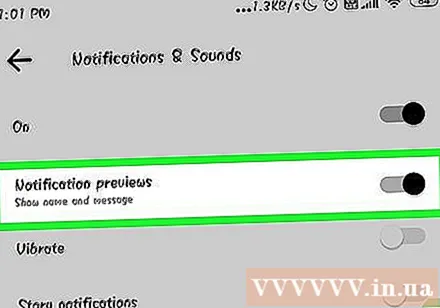
Ndizni / fikni mënyrën e dridhjes. Mund të çaktivizoni dridhjet për njoftime të reja duke përdorur rrëshqitësin.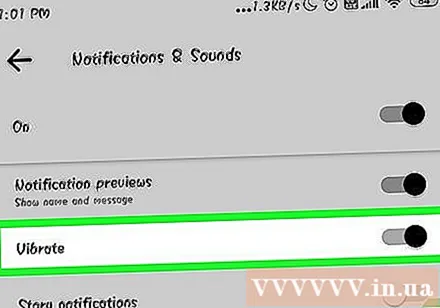
Ndizni / fikni dritën e njoftimit. Nëse pajisja juaj ka një dritë LED, mund ta ndizni ose çaktivizoni dritën e njoftimit. Ju nuk do ta keni këtë mundësi nëse pajisja juaj nuk është e pajisur me një dritë LED.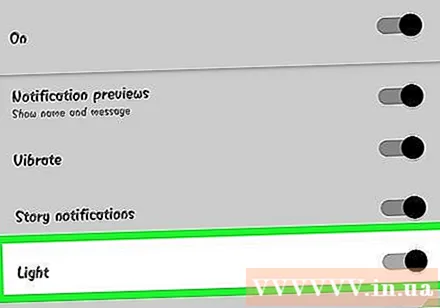
Aktivizo / fik tingullin e njoftimit. Përdorni rrëshqitësin Tingull për të aktivizuar ose çaktivizuar tingullin e njoftimit të Messenger.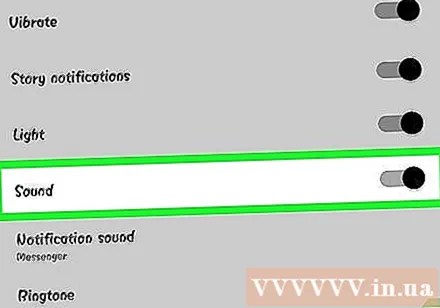
Klikoni "Tingulli i njoftimit" për të ndryshuar tingullin e njoftimit në Messenger. Mund të zgjidhni nga një listë e tingujve të njoftimeve të shkarkuara në pajisjen tuaj Android.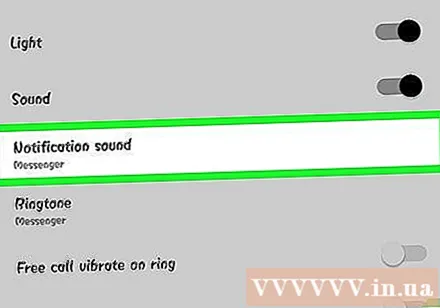
Aktivizo / çaktivizo tingujt në aplikacion. Messenger përdor një numër tingujsh të ndryshëm brenda secilit aplikacion, të tilla si kur rifreskoni listën tuaj të bisedave. Ky rrëshqitës do t'ju lejojë të aktivizoni ose çaktivizoni ata tinguj.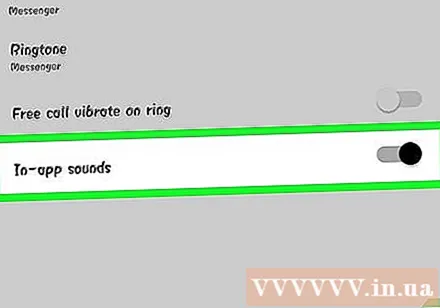
Hapni aplikacionin Cilësimet në pajisjen tuaj Android për të çaktivizuar plotësisht njoftimet. Nëse dëshironi të çaktivizoni njoftimet e Messenger plotësisht, duhet ta bëni këtë nga Cilësimet në Android: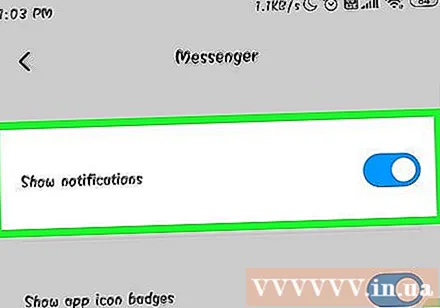
- Hapni seksionin Cilësimet dhe zgjidhni "Aplikacionet" ose "Menaxherin e aplikacioneve". (Menaxheri i Aplikimit)
- Klikoni "Messenger" në listën tuaj të aplikacioneve.
- Zgjidh kutinë "Lejo njoftimet"
- Nëse kutia nuk shfaqet në seksionin Cilësimet, kthehuni te menuja kryesore e Cilësimeve dhe zgjidhni "Tingulli dhe njoftimi". (Tinguj dhe njoftime). Trokitni lehtë mbi opsionin "Aplikacionet" në seksionin "Njoftimet". Zgjidhni "Messenger" nga lista e aplikacioneve, pastaj aktivizoni "Block".
Pjesa 12 nga 12: Përdorimi i Messenger në desktop
Vizitoni faqen.në shfletuesin tuaj desktop. Messenger tani mund të arrihet nga faqja e internetit e Messenger.com. Mund të përdorni shumicën e veçorive të disponueshme në aplikacionin celular, përfshirë funksionin e faturimit.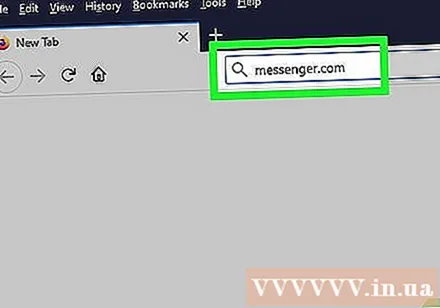
- Nuk ka një program të dedikuar Messenger për kompjuterët. Ju nuk duhet të shkarkoni ndonjë program që pretendon se është i lidhur me Facebook Messenger, pasi kjo do të vë në rrezik llogarinë tuaj personale.
Hyni në llogarinë tuaj personale në Facebook. Nëse keni hyrë ndonjëherë në Facebook në një kompjuter, mund të vazhdoni me hapat e ardhshëm pa futur detajet e hyrjes.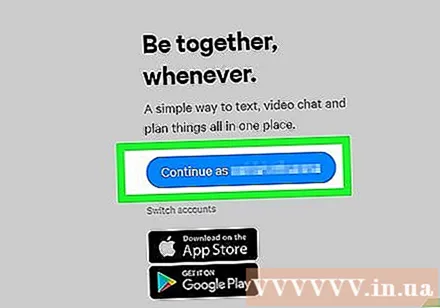
Përdorimi i faqes në internet të Messenger është si të vizitosh një aplikacion. Ju do të shihni një listë të bisedave në anën e majtë të faqes. Biseda e zgjedhur do të hapet në kornizën kryesore dhe opsionet e fotografisë, ngjitëses, GIF, regjistrimit dhe pagesës do të shfaqen në të djathtë të fushës së mesazhit.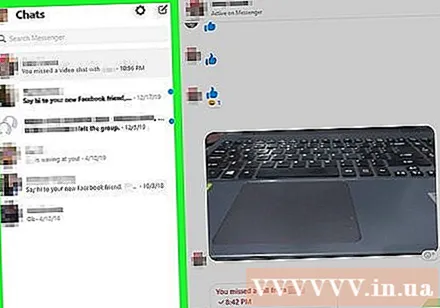
- Disa karakteristika, të tilla si transporti, nuk janë të disponueshme në versionin në internet.